Sauvegarder et restaurer des bases de données SQL dans des machines virtuelles Azure à l’aide de PowerShell
Cet article explique comment utiliser Azure PowerShell pour sauvegarder et restaurer une base de données SQL au sein d’une machine virtuelle Azure à l’aide du coffre Recovery Services Sauvegarde Azure.
Cet article explique comment :
- Configurer PowerShell et inscrire le fournisseur Azure Recovery Services.
- Créez un coffre Recovery Services.
- Configurer la sauvegarde pour la base de données SQL au sein d’une machine virtuelle Azure.
- Exécuter un travail de sauvegarde.
- Restaurer une base de données SQL sauvegardée.
- Suivre des travaux de sauvegarde et de restauration.
Avant de commencer
- En savoir plus sur les coffres Recovery Services.
- Découvrez les fonctionnalités pour sauvegarder les bases de données SQL dans des machines virtuelles Azure.
- Passez en revue la hiérarchie des objets PowerShell pour Recovery Services.
Hiérarchie des objets dans Recovery Services
La hiérarchie des objets est résumée dans le schéma suivant.
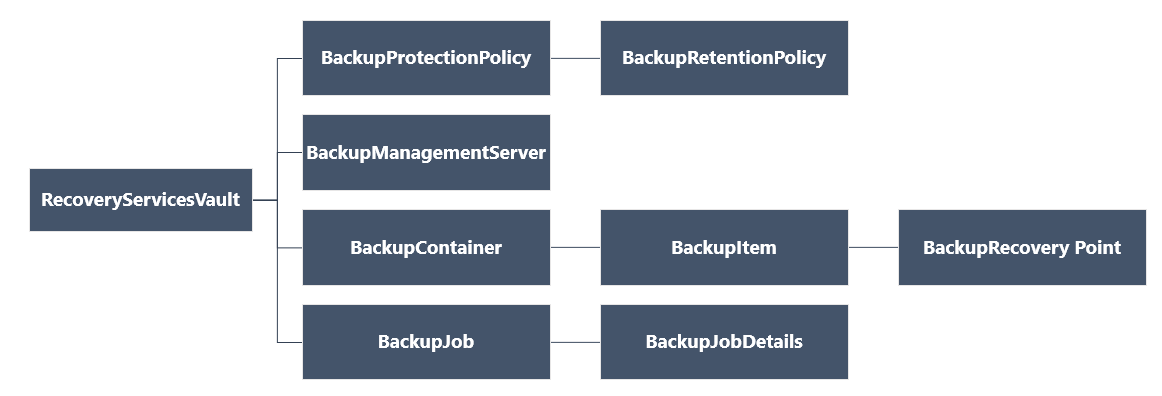
Passez en revue la référence sur la cmdlet Az.RecoveryServices dans la bibliothèque Azure.
Configurer et installer
Configurez PowerShell comme suit :
Téléchargez la dernière version d’Az PowerShell. La version 1.5.0 est la version minimale requise.
Recherchez les cmdlets PowerShell Sauvegarde Azure avec cette commande :
Get-Command *azrecoveryservices*Passez en revue les alias et cmdlets pour Sauvegarde Azure et le coffre Recovery Services. Voici un exemple de résultat possible. Il ne s’agit pas d’une liste complète des cmdlets.
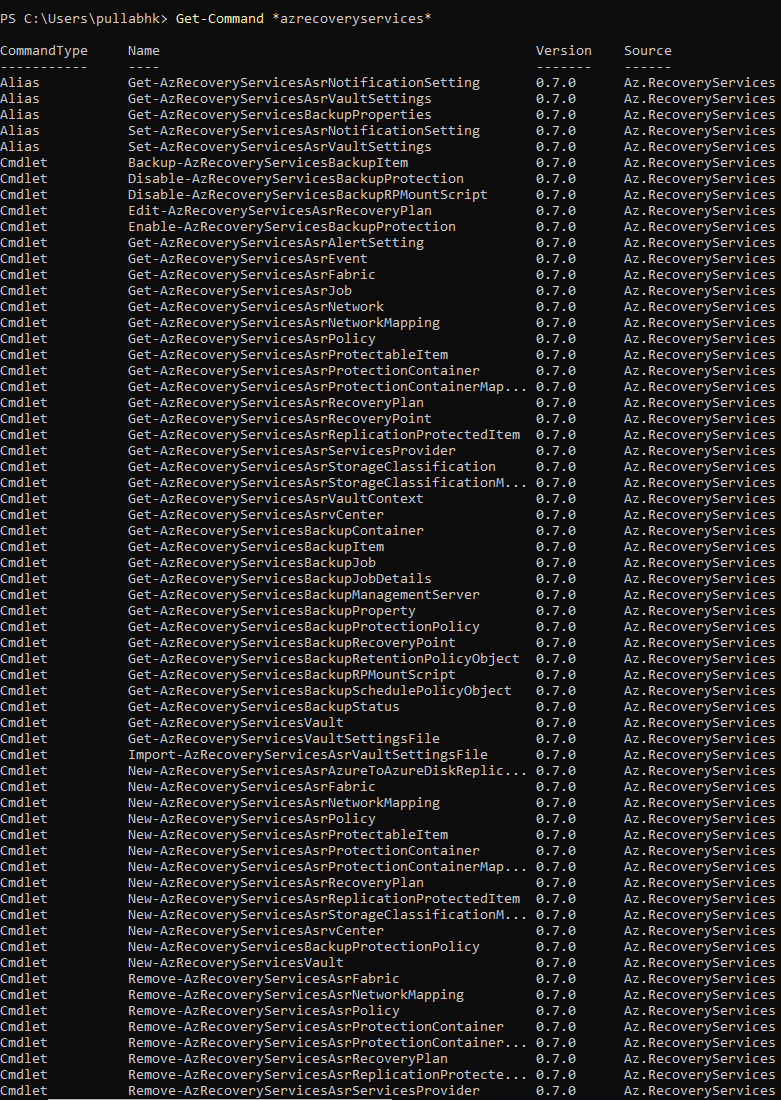
Connectez-vous à votre compte Azure à l’aide de Connect-AzAccount.
Sur la page web qui s’affiche, vous êtes invité à entrer les informations d’identification de votre compte.
- Vous pouvez également inclure les informations d’identification de votre compte en tant que paramètres dans la cmdlet Connect-AzAccount avec -Credential.
- Si vous êtes un partenaire CSP travaillant pour un locataire, spécifiez le client en tant que locataire à l’aide de son ID locataire ou de son nom de domaine principal. Par exemple Connect-AzAccount -Tenant fabrikam.com.
Associez l’abonnement que vous souhaitez utiliser avec le compte, car un compte peut compter plusieurs abonnements.
Select-AzSubscription -SubscriptionName $SubscriptionNameSi vous utilisez le service Sauvegarde Azure pour la première fois, utilisez la cmdlet Register-AzResourceProvider pour associer le fournisseur Azure Recovery Service à votre abonnement.
Register-AzResourceProvider -ProviderNamespace "Microsoft.RecoveryServices"Vérifiez que les fournisseurs ont été correctement inscrits :
Get-AzResourceProvider -ProviderNamespace "Microsoft.RecoveryServices"Dans la sortie de commande, vérifiez que RegistrationState a maintenant la valeur Inscrit. Si ce n’est pas ce cas, réexécutez la cmdlet Register-AzResourceProvider.
Créer un coffre Recovery Services
Pour créer un coffre Recovery Services, procédez comme suit :
Le coffre Recovery Services étant une ressource Resource Manager, vous devez le placer dans un groupe de ressources. Vous pouvez utiliser un groupe de ressources existant ou en créer un avec la cmdlet New-AzResourceGroup. Quand vous créez un groupe de ressources, spécifiez son nom et son emplacement.
Un coffre est placé dans un groupe de ressources. Si vous n’avez pas de groupe de ressources, créez-en un avec la commande New-AzResourceGroup. Dans l’exemple suivant, nous créons un groupe de ressources dans la région USA Ouest.
New-AzResourceGroup -Name "test-rg" -Location "West US"Utilisez la cmdlet New-AzRecoveryServicesVault pour créer le coffre. Spécifiez pour le coffre le même emplacement que pour le groupe de ressources.
New-AzRecoveryServicesVault -Name "testvault" -ResourceGroupName "test-rg" -Location "West US"Spécifiez le type de redondance à utiliser pour le stockage de coffre.
- Vous pouvez utiliser le stockage localement redondant, le stockage géoredondant ou le stockage redondant interzone.
- L’exemple suivant définit l’option
-BackupStorageRedundancypour la commande Set-AzRecoveryServicesBackupProperty pourtestvaultsurGeoRedundant.
$vault1 = Get-AzRecoveryServicesVault -Name "testvault" Set-AzRecoveryServicesBackupProperties -Vault $vault1 -BackupStorageRedundancy GeoRedundant
Afficher les coffres dans un abonnement
Pour afficher tous les coffres de l’abonnement, utilisez Get-AzRecoveryServicesVault.
Get-AzRecoveryServicesVault
Le résultat ressemble à ce qui suit. Le groupe de ressources et l’emplacement associés sont fournis.
Name : Contoso-vault
ID : /subscriptions/1234
Type : Microsoft.RecoveryServices/vaults
Location : WestUS
ResourceGroupName : Contoso-docs-rg
SubscriptionId : 1234-567f-8910-abc
Properties : Microsoft.Azure.Commands.RecoveryServices.ARSVaultProperties
Définir le contexte du coffre
Stockez l’objet de coffre dans une variable et définissez le contexte du coffre.
- Étant donné que de nombreuses cmdlets Sauvegarde Azure exigent l’objet de coffre Recovery Services en tant qu’entrée, il est judicieux de le stocker dans une variable.
- Le contexte du coffre spécifie le type de données protégées dans le coffre. Définissez-le avec Set-AzRecoveryServicesVaultContext. Une fois le contexte défini, il s’applique à toutes les cmdlets suivantes.
L’exemple suivant définit le contexte de coffre pour testvault
Get-AzRecoveryServicesVault -Name "testvault" | Set-AzRecoveryServicesVaultContext
Récupérer l’ID de coffre
Conformément aux instructions d’Azure PowerShell, nous prévoyons de déprécier la définition du contexte de coffre. À la place, vous pouvez stocker ou récupérer l’ID du coffre et le transmettre aux commandes appropriées, comme suit :
$testVault = Get-AzRecoveryServicesVault -ResourceGroupName "Contoso-docs-rg" -Name "testvault"
$testVault.ID
Configurer une stratégie de sauvegarde
Une stratégie de sauvegarde spécifie la planification des sauvegardes et la durée de conservation des points de récupération de sauvegarde :
- Une stratégie de sauvegarde est associée à au moins une stratégie de rétention. Une stratégie de rétention définit la durée de conservation d’un point de restauration avant sa suppression.
- Affichez la stratégie de rétention de sauvegarde par défaut avec Get-AzRecoveryServicesBackupRetentionPolicyObject.
- Affichez la planification de la stratégie de sauvegarde par défaut avec Get-AzRecoveryServicesBackupSchedulePolicyObject.
- Vous utilisez la cmdlet New-AzRecoveryServicesBackupProtectionPolicy pour créer une stratégie de sauvegarde. Vous entrez les objets de stratégie de planification et de rétention.
Par défaut, une heure de début est définie dans l’objet de la stratégie de planification. Utilisez l’exemple suivant pour modifier l’heure de début sur l’heure de début souhaitée. L’heure de début souhaitée doit également être au format UTC. L’exemple suivant suppose que l’heure de début souhaitée est 01:00 UTC pour les sauvegardes quotidiennes.
$schPol = Get-AzRecoveryServicesBackupSchedulePolicyObject -WorkloadType "MSSQL"
$UtcTime = (Get-Date -Date "2019-03-20 01:30:00Z").ToUniversalTime()
$schPol.FullBackupSchedulePolicy.ScheduleRunTimes[0] = $UtcTime
Important
Vous devez fournir l’heure de début en multiples de 30 minutes uniquement. Dans l’exemple ci-dessus, il peut s’agir uniquement de « 01:00:00 » ou de « 02:30:00 ». L’heure de début ne peut pas être « 01:15:00 ».
L’exemple suivant stocke la stratégie de planification et la stratégie de conservation dans des variables. Il utilise ensuite ces variables en tant que paramètres pour une nouvelle stratégie (NewSQLPolicy). NewSQLPolicy effectue une sauvegarde quotidienne « complète », la conserve pendant 180 jours et effectue une sauvegarde de journal toutes les 2 heures
$schPol = Get-AzRecoveryServicesBackupSchedulePolicyObject -WorkloadType "MSSQL"
$retPol = Get-AzRecoveryServicesBackupRetentionPolicyObject -WorkloadType "MSSQL"
$NewSQLPolicy = New-AzRecoveryServicesBackupProtectionPolicy -Name "NewSQLPolicy" -WorkloadType "MSSQL" -RetentionPolicy $retPol -SchedulePolicy $schPol
Le résultat ressemble à ce qui suit.
Name WorkloadType BackupManagementType BackupTime Frequency IsDifferentialBackup IsLogBackupEnabled
Enabled
---- ------------ -------------------- ---------- --------- -------------------- ------------------
NewSQLPolicy MSSQL AzureWorkload 3/15/2019 01:30:00 AM Daily False True
Activer la sauvegarde
Inscription de la machine virtuelle SQL
Pour les sauvegardes de machines virtuelles Azure et les partages de fichiers Azure, le service Sauvegarde peut se connecter à ces ressources Azure Resource Manager et récupérer les informations pertinentes. Étant donné que SQL est une application au sein d’une machine virtuelle Azure, le service Sauvegarde a besoin d’autorisations pour accéder à l’application et récupérer les informations nécessaires. Pour ce faire, vous devez « inscrire » la machine virtuelle Azure qui contient l’application SQL auprès d’un coffre Recovery Services. Quand vous avez inscrit une machine virtuelle SQL avec un coffre, vous pouvez protéger les bases de données de ce coffre uniquement. Utilisez l’applet de commande PowerShell Register-AzRecoveryServicesBackupContainer pour inscrire la machine virtuelle.
$myVM = Get-AzVM -ResourceGroupName <VMRG Name> -Name <VMName>
Register-AzRecoveryServicesBackupContainer -ResourceId $myVM.ID -BackupManagementType AzureWorkload -WorkloadType MSSQL -VaultId $testVault.ID -Force
La commande renvoie un « conteneur de sauvegarde »de cette ressource et l’état est défini sur « inscrit »
Notes
Si le paramètre Force n’est pas spécifié, vous êtes invité à confirmer avec un texte « Do you want to disable protection for this container » (Voulez-vous désactiver la protection de ce conteneur). Veuillez ignorer ce texte et indiquez « O » pour confirmer. Il s’agit d’un problème connu et nous travaillons à sa résolution en supprimant le texte et la nécessité d’avoir le paramètre Force.
Récupération des bases de données SQL
Une fois l’inscription effectuée, le service Sauvegarde est en mesure de répertorier tous les composants SQL disponibles au sein de la machine virtuelle. Pour afficher tous les composants SQL restant à sauvegarder pour ce coffre, utilisez l’applet de commande PowerShell Get-AzRecoveryServicesBackupProtectableItem
Get-AzRecoveryServicesBackupProtectableItem -WorkloadType MSSQL -VaultId $testVault.ID
La sortie affiche tous les composants SQL non protégés sur toutes les machines virtuelles SQL inscrites dans ce coffre avec les éléments ItemType et ServerName. Vous pouvez filtrer davantage sur une machine virtuelle en particulier en transmettant le paramètre « -Container » ou utilisez la combinaison de « Name » et « ServerName » avec l’indicateur ItemType pour arriver à un élément SQL unique.
$SQLDB = Get-AzRecoveryServicesBackupProtectableItem -workloadType MSSQL -ItemType SQLDataBase -VaultId $testVault.ID -Name "<Item Name>" -ServerName "<Server Name>"
Configuration de la sauvegarde
Maintenant que nous disposons de la base de données SQL requise et de la stratégie avec laquelle elle doit être sauvegardée, nous pouvons utiliser la cmdlet Enable-AzRecoveryServicesBackupProtection pour configurer la sauvegarde pour cette base de données SQL.
Enable-AzRecoveryServicesBackupProtection -ProtectableItem $SQLDB -Policy $NewSQLPolicy
La commande attend la fin de la configuration de la sauvegarde et renvoie la sortie suivante.
WorkloadName Operation Status StartTime EndTime JobID
------------ --------- ------ --------- ------- -----
master ConfigureBackup Completed 3/18/2019 6:00:21 PM 3/18/2019 6:01:35 PM 654e8aa2-4096-402b-b5a9-e5e71a496c4e
Récupération de nouvelles bases de données SQL
Une fois la machine inscrite, le service Sauvegarde récupère les informations des bases de données disponibles. Si des bases de données SQL ou des instances SQL sont ajoutées ultérieurement à la machine inscrite, vous devez déclencher manuellement le service de sauvegarde pour effectuer une nouvelle « recherche » et obtenir de nouveau toutes les bases de données non protégées (y compris celles qui viennent d’être ajoutées). Utilisez l’applet de commande PowerShell Initialize-AzRecoveryServicesBackupItem sur la machine virtuelle SQL pour effectuer une nouvelle recherche. La commande attend la fin de l’opération. Utilisez ultérieurement l’applet de commande PowerShell Get-AzRecoveryServicesBackupProtectableItem pour obtenir la liste des derniers composants SQL non protégés.
$SQLContainer = Get-AzRecoveryServicesBackupContainer -ContainerType AzureVMAppContainer -FriendlyName <VM name> -VaultId $testVault.ID
Initialize-AzRecoveryServicesBackupProtectableItem -Container $SQLContainer -WorkloadType MSSQL -VaultId $testVault.ID
Get-AzRecoveryServicesBackupProtectableItem -workloadType MSSQL -ItemType SQLDataBase -VaultId $testVault.ID
Une fois que les éléments protégeables pertinents sont récupérés, activez les sauvegardes comme indiqué dans la section ci-dessus. Si vous ne souhaitez pas détecter manuellement les nouvelles bases de données, vous pouvez choisir l’autoprotection, comme expliqué ci-dessous.
Activer l’autoprotection
Vous pouvez configurer la sauvegarde pour que toutes les bases de données ajoutées à l’avenir soient automatiquement protégées avec une stratégie spécifique. Pour activer l’autoprotection, utilisez l’applet de commande PowerShell Enable-AzRecoveryServicesBackupAutoProtection.
Puisque l’instruction est de sauvegarder toutes les futures bases de données, l’opération est effectuée à un niveau SQLInstance.
$SQLInstance = Get-AzRecoveryServicesBackupProtectableItem -workloadType MSSQL -ItemType SQLInstance -VaultId $testVault.ID -Name "<Protectable Item name>" -ServerName "<Server Name>"
Enable-AzRecoveryServicesBackupAutoProtection -InputItem $SQLInstance -BackupManagementType AzureWorkload -WorkloadType MSSQL -Policy $NewSQLPolicy -VaultId $testVault.ID
Une fois l’intention d’autoprotection donnée, la demande faite à la machine de récupérer les bases de données nouvellement ajoutées se met en place sous la forme d’une tâche en arrière-plan programmée qui s’exécute toutes les 8 heures.
Restaurer les bases de données SQL
Sauvegarde Azure peut restaurer des bases de données SQL Server s’exécutant sur des machines virtuelles Azure comme suit :
- Restaurer à une date ou une heure spécifique (à la seconde), en utilisant les sauvegardes de fichiers journaux. Sauvegarde Azure détermine automatiquement la sauvegarde différentielle complète appropriée, et la chaîne des sauvegardes de fichiers journaux nécessaires pour restaurer en fonction de la date/heure sélectionnée.
- Restaurez une sauvegarde complète ou différentielle spécifique sur un point de récupération spécifique.
Vérifiez les prérequis mentionnés ici avant de restaurer des bases de données SQL.
Avertissement
En raison d’un problème de sécurité lié au contrôle d'accès en fonction du rôle, nous avons dû introduire un changement cassant dans les commandes de restauration des bases de données SQL via PowerShell. Procédez à une mise à niveau vers Az 6.0.0 ou version supérieure pour que les commandes de restauration appropriées puissent être soumises via PowerShell. Les dernières commandes PS sont fournies ci-dessous.
Commencez par récupérer la base de données SQL sauvegardée appropriée à l’aide de l’applet de commande PowerShell Get-AzRecoveryServicesBackupItem.
$bkpItem = Get-AzRecoveryServicesBackupItem -BackupManagementType AzureWorkload -WorkloadType MSSQL -Name "<backup item name>" -VaultId $testVault.ID
Récupérer l’heure de restauration pertinente
Comme indiqué plus haut, vous pouvez restaurer la base de données SQL sauvegardée vers une copie complète/différentielle OU un point dans le temps de journal.
Récupérer des points de récupération distincts
Utilisez Get-AzRecoveryServicesBackupRecoveryPoint pour récupérer des points de récupération (différentielle/complète) distincts pour une base de données SQL sauvegardée.
$startDate = (Get-Date).AddDays(-7).ToUniversalTime()
$endDate = (Get-Date).ToUniversalTime()
Get-AzRecoveryServicesBackupRecoveryPoint -Item $bkpItem -VaultId $testVault.ID -StartDate $startdate -EndDate $endDate
Le résultat ressemble à l’exemple suivant
RecoveryPointId RecoveryPointType RecoveryPointTime ItemName BackupManagemen
tType
--------------- ----------------- ----------------- -------- ---------------
6660368097802 Full 3/18/2019 8:09:35 PM MSSQLSERVER;model AzureWorkload
Pour récupérer le point de récupération approprié, utilisez le filtre « RecoveryPointId » ou un filtre de tableau.
$FullRP = Get-AzRecoveryServicesBackupRecoveryPoint -Item $bkpItem -VaultId $testVault.ID -RecoveryPointId "6660368097802"
Récupérer un point de récupération jusqu’à une date et heure
Si vous souhaitez restaurer la base de données à un certain point dans le temps, utilisez l’applet de commande PowerShell Get-AzRecoveryServicesBackupRecoveryLogChain. La cmdlet renvoie une liste de dates qui représentent les heures de début et de fin d’une séquence de journaux de transactions consécutifs continue pour cet élément de sauvegarde SQL. Le point dans le temps souhaité doit être dans cette plage.
Get-AzRecoveryServicesBackupRecoveryLogChain -Item $bkpItem -VaultId $testVault.ID
Vous devez obtenir un résultat semblable à l’exemple qui suit.
ItemName StartTime EndTime
-------- --------- -------
SQLDataBase;MSSQLSERVER;azu... 3/18/2019 8:09:35 PM 3/19/2019 12:08:32 PM
La sortie ci-dessus signifie que vous pouvez effectuer une restauration à n’importe quel point dans le temps entre l’heure de début et l’heure de fin affichées. Les heures sont exprimées en UTC. Créez n’importe quel point dans le temps dans PowerShell qui se trouve dans la plage indiquée ci-dessus.
Notes
Quand un point dans le temps de journal est sélectionné pour la restauration, vous n’avez pas besoin de spécifier le point de départ, c’est-à-dire la sauvegarde complète à partir de laquelle la base de données est restaurée. Le service de sauvegarde Azure s’occupe de la totalité du plan de récupération (la sauvegarde complète à choisir, les sauvegardes de fichier journal à appliquer, etc.).
Déterminer la configuration de récupération
Pour la restauration de bases de données SQL, les scénarios de restauration suivants sont pris en charge.
- Remplacement de la base de données SQL sauvegardée par des données d’un autre point de récupération - OriginalWorkloadRestore
- Restauration de la base de données SQL en tant que nouvelle base de données dans la même instance SQL - AlternateWorkloadRestore
- Restauration de la base de données SQL en tant que nouvelle base de données dans une autre machine virtuelle SQL - AlternateWorkloadRestore
- Restauration de la base de données SQL en tant que fichiers.bak - RestoreAsFiles
Après la récupération du point de récupération approprié (distinct ou point dans le temps de journal), utilisez l’applet de commande PowerShell Get-AzRecoveryServicesBackupWorkloadRecoveryConfig pour récupérer l’objet de configuration de récupération conformément au plan de récupération souhaité.
Restauration de la charge de travail d’origine
Pour remplacer la base de données sauvegardée par des données du point de récupération, spécifiez simplement l’indicateur approprié et le point de récupération pertinent, comme indiqué dans les exemples suivants.
Restauration d’origine avec un point de récupération distinct
$OverwriteWithFullConfig = Get-AzRecoveryServicesBackupWorkloadRecoveryConfig -RecoveryPoint $FullRP -OriginalWorkloadRestore -VaultId $testVault.ID
Restauration d’origine avec un point dans le temps de journal
$OverwriteWithLogConfig = Get-AzRecoveryServicesBackupWorkloadRecoveryConfig -PointInTime $PointInTime -Item $bkpItem -OriginalWorkloadRestore -VaultId $testVault.ID
Restauration de charge de travail alternative
Important
Une base de données SQL sauvegardée peut être restaurée en tant que nouvelle base de données d’une autre SQLInstance uniquement, dans une machine virtuelle Azure « inscrite » dans ce coffre.
Comme indiqué ci-dessus, si la SQLInstance cible se trouve dans une autre machine virtuelle Azure, assurez-vous qu’elle est inscrite auprès de ce coffre et que la SQLInstance pertinente apparaît en tant qu’élément pouvant être protégé. Dans ce document, nous supposons que le nom de l'instance SQL cible est MSSQLSERVER dans une autre machine virtuelle « Contoso2 ».
$TargetContainer = Get-AzRecoveryServicesBackupContainer -ContainerType AzureVMAppContainer -Status Registered -VaultId $testVault.ID -FriendlyName "Contoso2"
$TargetInstance = Get-AzRecoveryServicesBackupProtectableItem -WorkloadType MSSQL -ItemType SQLInstance -Name "MSSQLSERVER" -ServerName "Contoso2" -VaultId $testVault.ID
Il suffit donc de transmettre le point de récupération qui convient, l'instance SQL cible avec le bon indicateur, comme indiqué ci-dessous, et le conteneur cible sous lequel l'instance SQL cible se trouve.
Restauration alternative avec un point de récupération distinct
$AnotherInstanceWithFullConfig = Get-AzRecoveryServicesBackupWorkloadRecoveryConfig -RecoveryPoint $FullRP -TargetItem $TargetInstance -AlternateWorkloadRestore -VaultId $testVault.ID -TargetContainer $TargetContainer
Restauration alternative avec un point dans le temps de journal
$AnotherInstanceWithLogConfig = Get-AzRecoveryServicesBackupWorkloadRecoveryConfig -PointInTime $PointInTime -Item $bkpItem -TargetItem $TargetInstance -AlternateWorkloadRestore -VaultId $testVault.ID -TargetContainer $TargetContainer
Restaurer sous forme de fichiers
Pour restaurer les données de sauvegarde sous forme de fichiers .bak plutôt que sous forme de base de données, choisissez l’option Restaurer sous forme de fichiers. La base de données SQL sauvegardée peut être restaurée sur n’importe quelle machine virtuelle cible qui est inscrite auprès de ce coffre.
$TargetContainer= Get-AzRecoveryServicesBackupContainer -ContainerType AzureVMAppContainer -FriendlyName "VM name" -VaultId $vaultID
Restauration sous forme de fichiers avec un point de récupération distinct
$FileRestoreWithFullConfig = Get-AzRecoveryServicesBackupWorkloadRecoveryConfig -RecoveryPoint $FullRP -TargetContainer $TargetContainer -RestoreAsFiles -FilePath "<>" -VaultId $testVault.ID
Restaurer sous forme de fichiers avec un point d’enregistrement dans le journal à partir de la dernière sauvegarde complète
$FileRestoreWithLogConfig = Get-AzRecoveryServicesBackupWorkloadRecoveryConfig -PointInTime $PointInTime -TargetContainer $TargetContainer -RestoreAsFiles -FilePath "<>" -VaultId $testVault.ID
Restaurer sous forme de fichiers avec un point d’enregistrement dans le journal à partir de la sauvegarde complète spécifiée
Si vous souhaitez fournir une sauvegarde complète spécifique qui doit être utilisée pour la restauration, utilisez la commande suivante :
$FileRestoreWithLogAndSpecificFullConfig = Get-AzRecoveryServicesBackupWorkloadRecoveryConfig -PointInTime $PointInTime -FromFull $FullRP -TargetContainer $TargetContainer -RestoreAsFiles -FilePath "<>" -VaultId $testVault.ID
L’objet de configuration de point de récupération final obtenu avec l’applet de commande PowerShell Get-AzRecoveryServicesBackupWorkloadRecoveryConfig a toutes les informations pertinentes pour la restauration et est illustré ci-dessous.
TargetServer : <SQL server name>
TargetInstance : <Target Instance name>
RestoredDBName : <Target Instance name>/azurebackup1_restored_3_19_2019_1850
OverwriteWLIfpresent : No
NoRecoveryMode : Disabled
targetPhysicalPath : {azurebackup1, azurebackup1_log}
ContainerId : /Subscriptions/00000000-0000-0000-0000-000000000000/resourceGroups/testRG/providers/Microsoft.RecoveryServices/vaults/testVault/backupFabrics/Azure/protectionContainers/vmappcontainer;compute;computeRG;SQLVMName
SourceResourceId : /subscriptions/00000000-0000-0000-0000-000000000000/resourceGroups/computeRG/VMAppContainer/SQLVMName
RestoreRequestType : Alternate WL Restore
RecoveryPoint : Microsoft.Azure.Commands.RecoveryServices.Backup.Cmdlets.Models.AzureWorkloadRecoveryPoint
PointInTime : 1/1/0001 12:00:00 AM
Vous pouvez modifier le nom de la base de données restaurée, ainsi que les champs OverwriteWLIfpresent, NoRecoveryMode, et targetPhysicalPath. Obtenez plus de détails sur les chemins d’accès de fichier cible comme indiqué ci-dessous.
$AnotherInstanceWithFullConfig.targetPhysicalPath
MappingType SourceLogicalName SourcePath TargetPath
----------- ----------------- ---------- ----------
Data azurebackup1 F:\Data\azurebackup1.mdf F:\Data\azurebackup1_1553001753.mdf
Log azurebackup1_log F:\Log\azurebackup1_log.ldf F:\Log\azurebackup1_log_1553001753.ldf
Définissez les propriétés PowerShell pertinentes en tant que valeurs de chaîne, comme indiqué ci-dessous.
$AnotherInstanceWithFullConfig.OverwriteWLIfpresent = "Yes"
$AnotherInstanceWithFullConfig | fl
TargetServer : <SQL server name>
TargetInstance : <Target Instance name>
RestoredDBName : <Target Instance name>/azurebackup1_restored_3_19_2019_1850
OverwriteWLIfpresent : Yes
NoRecoveryMode : Disabled
targetPhysicalPath : {azurebackup1, azurebackup1_log}
ContainerId : /Subscriptions/00000000-0000-0000-0000-000000000000/resourceGroups/testRG/providers/Microsoft.RecoveryServices/vaults/testVault/backupFabrics/Azure/protectionContainers/vmappcontainer;compute;computeRG;SQLVMName
SourceResourceId : /subscriptions/00000000-0000-0000-0000-000000000000/resourceGroups/computeRG/VMAppContainer/SQLVMName
RestoreRequestType : Alternate WL Restore
RecoveryPoint : Microsoft.Azure.Commands.RecoveryServices.Backup.Cmdlets.Models.AzureWorkloadRecoveryPoint
PointInTime : 1/1/0001 12:00:00 AM
Important
Assurez-vous que l’objet de configuration de récupération final a toutes les valeurs nécessaires et appropriées, puisque l’opération de restauration repose sur l’objet de configuration.
Notes
Si vous ne souhaitez pas restaurer la chaîne entière, mais uniquement un sous-ensemble de fichiers, suivez les étapes décrites ici.
Restauration d'une autre charge de travail dans un coffre situé dans une région secondaire
Important
La prise en charge des restaurations de SQL dans une région secondaire à partir de PowerShell est disponible à partir d'Az 6.0.0
Si vous avez activé la restauration inter-régions, les points de récupération sont également répliqués dans la région secondaire associée. Vous pouvez ensuite récupérer ces points de récupération et déclencher une restauration sur une machine présente dans cette région associée. Comme pour la restauration normale, la machine cible doit être inscrite dans le coffre cible de la région secondaire. Les étapes suivantes clarifieront le processus de bout en bout.
- Récupérez les éléments de sauvegarde répliqués dans la région secondaire.
- Pour ces éléments, récupérez les points de récupération (distincts et/ou de journaux) répliqués dans la région secondaire.
- Choisissez ensuite un serveur cible inscrit dans un coffre de la région secondaire associée.
- Déclenchez la restauration sur ce serveur et suivez-la à l'aide de la propriété JobId.
Récupérer des éléments de sauvegarde à partir de la région secondaire
Récupérez tous les éléments de sauvegarde SQL de la région secondaire à l'aide de la commande habituelle, mais avec un paramètre supplémentaire pour indiquer que ces éléments doivent être récupérés à partir de la région secondaire.
$secondaryBkpItems = Get-AzRecoveryServicesBackupItem -BackupManagementType AzureWorkload -WorkloadType MSSQL -VaultId $testVault.ID -UseSecondaryRegion
Récupérer les points de récupération distincts à partir de la région secondaire
Utilisez l'instruction Get-AzRecoveryServicesBackupRecoveryPoint pour récupérer les points de récupération distincts (complets/différentiels) d'une base de données SQL sauvegardée, et ajoutez un paramètre pour indiquer qu'il s’agit de points de récupération récupérés à partir de la région secondaire.
$startDate = (Get-Date).AddDays(-7).ToUniversalTime()
$endDate = (Get-Date).ToUniversalTime()
Get-AzRecoveryServicesBackupRecoveryPoint -Item $secondaryBkpItems[0] -VaultId $testVault.ID -StartDate $startdate -EndDate $endDate -UseSecondaryRegion
Le résultat ressemble à l’exemple suivant
RecoveryPointId RecoveryPointType RecoveryPointTime ItemName BackupManagemen
tType
--------------- ----------------- ----------------- -------- ---------------
6660368097802 Full 3/18/2019 8:09:35 PM MSSQLSERVER;model AzureWorkload
Pour récupérer le point de récupération approprié, utilisez le filtre « RecoveryPointId » ou un filtre de tableau.
$FullRPFromSec = Get-AzRecoveryServicesBackupRecoveryPoint -Item $secondaryBkpItems[0] -VaultId $testVault.ID -RecoveryPointId "6660368097802" -UseSecondaryRegion
Récupérer des points de récupération de journaux à partir de la région secondaire
Utilisez la cmdlet PowerShell Get-AzRecoveryServicesBackupRecoveryLogChain avec le paramètre « -UseSecondaryRegion », qui renverra les heures de début et de fin d'une chaîne de journaux continue et ininterrompue pour cet élément de sauvegarde SQL à partir de la région secondaire. Le point dans le temps souhaité doit être dans cette plage.
Get-AzRecoveryServicesBackupRecoveryLogChain -Item $secondaryBkpItems[0] -VaultId $testVault.ID -UseSecondaryRegion
Vous devez obtenir un résultat semblable à l’exemple qui suit.
ItemName StartTime EndTime
-------- --------- -------
SQLDataBase;MSSQLSERVER;azu... 3/18/2019 8:09:35 PM 3/19/2019 12:08:32 PM
La sortie ci-dessus signifie que vous pouvez effectuer une restauration à n’importe quel point dans le temps entre l’heure de début et l’heure de fin affichées. Les heures sont exprimées en UTC. Créez n’importe quel point dans le temps dans PowerShell qui se trouve dans la plage indiquée ci-dessus.
Récupérer le serveur cible à partir de la région secondaire
Dans la région secondaire, il nous faut un coffre et un serveur cible inscrit auprès de ce coffre. Une fois que nous avons le conteneur cible de la région secondaire et l'instance SQL, nous pouvons réutiliser les cmdlets existantes pour générer une configuration de charge de travail de restauration. Dans ce document, nous supposons que le nom de la machine virtuelle est « secondaryVM » et que le nom de l'instance située dans cette machine virtuelle est « MSSQLInstance ».
Tout d'abord, nous devons récupérer le coffre approprié dans la région secondaire, puis nous procurer les conteneurs inscrits dans ce coffre.
$PairedRegionVault = Get-AzRecoveryServicesVault -ResourceGroupName SecondaryRG -Name PairedVault
$secContainer = Get-AzRecoveryServicesBackupContainer -ContainerType AzureVMAppContainer -Status Registered -VaultId $PairedRegionVault.ID -FriendlyName "secondaryVM"
Une fois le conteneur inscrit choisi, nous devons récupérer les instances SQL à partir du conteneur dans lequel la base de données doit être restaurée. Nous supposons ici que la machine virtuelle « secondaryVM » contient une instance SQL et que nous devons la récupérer.
$secSQLInstance = Get-AzRecoveryServicesBackupProtectableItem -WorkloadType MSSQL -ItemType SQLInstance -VaultId $PairedRegionVault.ID -Container $secContainer
Préparer la configuration de récupération
Comme indiqué ci-dessus pour la restauration SQL normale, la même commande peut être réutilisée pour générer la configuration de récupération appropriée.
Pour les restaurations complètes à partir de la région secondaire
Get-AzRecoveryServicesBackupWorkloadRecoveryConfig -RecoveryPoint $FullRPFromSec[0] -TargetItem $secSQLInstance -AlternateWorkloadRestore -VaultId $vault.ID -TargetContainer $secContainer
Pour les récupérations de journaux jusqu'à une date et heure à partir de la région secondaire
Get-AzRecoveryServicesBackupWorkloadRecoveryConfig -PointInTime $PointInTime -Item $secondaryBkpItems[0] -TargetItem $secSQLInstance -AlternateWorkloadRestore -VaultId $vault.ID -TargetContainer $secContainer
Une fois la configuration appropriée obtenue pour la restauration de la région primaire ou secondaire, vous pouvez utiliser la même commande pour déclencher les restaurations et effectuer un suivi ultérieur à l'aide des propriétés jobID.
Restaurer avec la configuration appropriée
Une fois que l’objet de configuration de récupération pertinent a été obtenu et vérifié, utilisez l’applet de commande PowerShell Restore-AzRecoveryServicesBackupItem pour démarrer le processus de restauration.
Restore-AzRecoveryServicesBackupItem -WLRecoveryConfig $AnotherInstanceWithLogConfig -VaultId $testVault.ID -RestoreToSecondaryRegion
L’opération de restauration renvoie un travail à suivre.
WorkloadName Operation Status StartTime EndTime JobID
------------ --------- ------ --------- ------- -----
MSSQLSERVER/m... Restore InProgress 3/17/2019 10:02:45 AM 3274xg2b-e4fg-5952-89b4-8cb566gc1748
Gérer des sauvegardes SQL
Sauvegarde à la demande
Une fois la sauvegarde activée pour une base de données, vous pouvez également déclencher une sauvegarde à la demande pour la base de données à l’aide de l’applet de commande PowerShell Backup-AzRecoveryServicesBackupItem. L’exemple suivant déclenche une sauvegarde complète en copie seule sur une base de données SQL avec la compression activée ; la sauvegarde complète en copie seule doit être conservée pendant 60 jours.
Notes
Les sauvegardes en copie unique complètes sont idéales pour une rétention à long terme, car elles ne sont pas dépendantes d’autres types de sauvegarde, comme les journaux. Une sauvegarde « complète » est considérée comme parent des sauvegardes de journaux suivantes, et sa rétention est donc liée à la rétention des journaux dans la stratégie. Par conséquent, l’heure d’expiration fournie par le client est honorée pour les sauvegardes complètes en copie seule et non pour les sauvegardes « complètes ». Une durée de rétention de sauvegarde complète est définie automatiquement sur 45 jours à partir de l’heure actuelle. Cela est également documenté ici.
$bkpItem = Get-AzRecoveryServicesBackupItem -BackupManagementType AzureWorkload -WorkloadType MSSQL -Name "<backup item name>" -VaultId $testVault.ID
$endDate = (Get-Date).AddDays(45).ToUniversalTime()
Backup-AzRecoveryServicesBackupItem -Item $bkpItem -BackupType CopyOnlyFull -EnableCompression -VaultId $testVault.ID -ExpiryDateTimeUTC $endDate
La commande de sauvegarde à la demande renvoie un travail à suivre.
WorkloadName Operation Status StartTime EndTime JobID
------------ --------- ------ --------- ------- -----
MSSQLSERVER/m... Backup InProgress 3/18/2019 8:41:27 PM 2516bb1a-d3ef-4841-97a3-9ba455fb0637
Si la sortie est perdue ou si vous souhaitez obtenir l’ID de travail pertinent, obtenez la liste des travaux à partir du service Sauvegarde Azure, puis suivez-le, ainsi que ses informations.
Modifier la stratégie pour les éléments de sauvegarde
Vous pouvez modifier la stratégie de l’élément sauvegardé de Policy1 pour Policy2. Pour changer de stratégie pour un élément sauvegardé, récupérez la stratégie et l’élément de sauvegarde appropriés, puis utilisez la commande Enable-AzRecoveryServices avec l’élément de sauvegarde comme paramètre.
$TargetPol1 = Get-AzRecoveryServicesBackupProtectionPolicy -Name <PolicyName>
$anotherBkpItem = Get-AzRecoveryServicesBackupItem -WorkloadType MSSQL -BackupManagementType AzureWorkload -Name "<BackupItemName>"
Enable-AzRecoveryServicesBackupProtection -Item $anotherBkpItem -Policy $TargetPol1
La commande attend la fin de la configuration de la sauvegarde et renvoie la sortie suivante.
WorkloadName Operation Status StartTime EndTime JobID
------------ --------- ------ --------- ------- -----
master ConfigureBackup Completed 3/18/2019 8:00:21 PM 3/18/2019 8:02:16 PM 654e8aa2-4096-402b-b5a9-e5e71a496c4e
Modifier une stratégie de sauvegarde existante
Pour modifier une stratégie existante, utilisez la commande Set-AzRecoveryServicesBackupProtectionPolicy.
Set-AzRecoveryServicesBackupProtectionPolicy -Policy $Pol -SchedulePolicy $SchPol -RetentionPolicy $RetPol
Vérifiez les travaux de sauvegarde au bout d’un certain temps pour suivre l’existence d’échecs éventuels. S’il y en a, vous devez résoudre les problèmes. Réexécutez ensuite la commande de modification de stratégie avec le paramètre FixForInconsistentItems pour réessayer de modifier la stratégie sur tous les éléments de sauvegarde pour lesquels l’opération a échoué précédemment.
Set-AzRecoveryServicesBackupProtectionPolicy -Policy $Pol -FixForInconsistentItems
Inscrire de nouveau des machines virtuelles SQL
Avertissement
Prenez le temps de lire ce document pour comprendre les symptômes et les causes d’échec avant de tenter la réinscription
Pour déclencher la réinscription de la machine virtuelle SQL, récupérez le conteneur de sauvegarde pertinent et transmettez-le à la cmdlet d’inscription.
$SQLContainer = Get-AzRecoveryServicesBackupContainer -ContainerType AzureVMAppContainer -FriendlyName <VM name> -VaultId $testVault.ID
Register-AzRecoveryServicesBackupContainer -Container $SQLContainer -BackupManagementType AzureWorkload -WorkloadType MSSQL -VaultId $testVault.ID
Arrêter la protection
Conserver les données
Si vous souhaitez arrêter la protection, vous pouvez utiliser l’applet de commande PowerShell Disable-AzRecoveryServicesBackupProtection. Les sauvegardes planifiées seront arrêtées, mais les données sauvegardées jusqu’à présent seront conservées indéfiniment.
$bkpItem = Get-AzRecoveryServicesBackupItem -BackupManagementType AzureWorkload -WorkloadType MSSQL -Name "<backup item name>" -VaultId $testVault.ID
Disable-AzRecoveryServicesBackupProtection -Item $bkpItem -VaultId $testVault.ID
Supprimer les données de sauvegarde
Pour supprimer complètement les données de sauvegarde stockées dans le coffre, il suffit d’ajouter l’indicateur/l’instruction switch « -RemoveRecoveryPoints » à la commande de protection « disable ».
Disable-AzRecoveryServicesBackupProtection -Item $bkpItem -VaultId $testVault.ID -RemoveRecoveryPoints
Désactiver l’autoprotection
Si l’autoprotection a été configurée sur une SQLInstance, vous pouvez la désactiver à l’aide de l’applet de commande PowerShell Disable-AzRecoveryServicesBackupAutoProtection.
Recherchez les instances où la protection automatique est activée à l’aide de la commande PowerShell suivante.
Get-AzRecoveryServicesBackupProtectableItem -WorkloadType MSSQL -VaultId $testVault.ID | Where-Object {$_.IsAutoProtected -eq $true}
Sélectionnez ensuite le nom d’élément protégé et le nom de serveur appropriés à partir de la sortie et désactivez la protection automatique pour ces instances.
$SQLInstance = Get-AzRecoveryServicesBackupProtectableItem -workloadType MSSQL -ItemType SQLInstance -VaultId $testVault.ID -Name "<Protectable Item name>" -ServerName "<Server Name>"
Disable-AzRecoveryServicesBackupAutoProtection -InputItem $SQLInstance -BackupManagementType AzureWorkload -WorkloadType MSSQL -VaultId $testVault.ID
Désinscrire la machine virtuelle SQL
Si toutes les bases de données d’un serveur SQL ne sont plus protégées et qu’aucune donnée de sauvegarde n’existe, vous pouvez désinscrire la machine virtuelle SQL de ce coffre. C’est seulement à partir de ce moment-là que vous pouvez protéger des bases de données dans un autre coffre. Utilisez l’applet de commande PowerShell Unregister-AzRecoveryServicesBackupContainer pour désinscrire la machine virtuelle SQL.
$SQLContainer = Get-AzRecoveryServicesBackupContainer -ContainerType AzureVMAppContainer -FriendlyName <VM name> -VaultId $testVault.ID
Unregister-AzRecoveryServicesBackupContainer -Container $SQLContainer -VaultId $testVault.ID
Suivre les travaux Sauvegarde Azure
Il est important de noter que la sauvegarde Azure suit uniquement les travaux déclenchés par l’utilisateur dans la sauvegarde SQL. Les sauvegardes planifiées (dont les sauvegardes de fichier journal) ne sont pas visibles dans le portail ni dans PowerShell. Toutefois, si un travail planifié échoue, une alerte de sauvegarde est générée et affichée dans le portail. Utilisez Azure Monitor pour suivre tous les travaux planifiés et autres informations pertinentes.
Les utilisateurs peuvent suivre des opérations à la demande/déclenchées avec le JobID renvoyé dans la sortie des travaux asynchrones comme une sauvegarde. Utilisez l’applet de commande PowerShell Get-AzRecoveryServicesBackupJobDetail pour suivre le travail et ses informations.
Get-AzRecoveryServicesBackupJobDetails -JobId 2516bb1a-d3ef-4841-97a3-9ba455fb0637 -VaultId $testVault.ID
Pour obtenir la liste des travaux à la demande et des états associés auprès du service de sauvegarde Azure, utilisez l’applet de commande PowerShell Get-AzRecoveryServicesBackupJob. L’exemple suivant renvoie tous les travaux SQL en cours d’exécution.
Get-AzRecoveryServicesBackupJob -Status InProgress -BackupManagementType AzureWorkload
Pour annuler un travail en cours d’exécution, utilisez l’applet de commande PowerShell Stop-AzRecoveryServicesBackupJob.
Gestion des groupes de disponibilité SQL AlwaysOn
Pour les groupes de disponibilité SQL AlwaysOnS, veillez à inscrire tous les nœuds du groupe de disponibilité. Une fois tous les nœuds inscrits, un objet de groupe de disponibilité SQL est logiquement créé dans les éléments protégeables. Les bases de données sous le groupe de disponibilité SQL seront répertoriées sous la forme « SQLDatabase ». Les nœuds apparaîtront en tant qu’instances autonomes et les bases de données SQL par défaut sous ces derniers seront également répertoriées sous la forme de bases de données SQL.
Supposons par exemple qu’un groupe de disponibilité SQL a deux nœuds, sql-server-0 et sql-server-1, ainsi qu’une base de données de groupe de disponibilité SQL. Une fois que ces deux nœuds sont inscrits, si vous listez les éléments pouvant être protégés, les composants suivants sont répertoriés
- Un objet de groupe de disponibilité SQL : type d’élément protégeable intitulé SQLAvailabilityGroup
- Une base de données de groupe de disponibilité SQL : type d’élément protégeable intitulé SQLDatabase
- sql-server-0 : type d’élément protégeable intitulé SQLInstance
- sql-server-1 : type d’élément protégeable intitulé SQLInstance
- Les bases de données SQL par défaut (master, modèle, msdb) sous sql-server-0 : type d’élément protégeable intitulé SQLDatabase
- Les bases de données SQL par défaut (master, modèle, msdb) sous sql-server-1 : type d’élément protégeable intitulé SQLDatabase
sql-server-0 et sql-server-1 seront également répertoriés sous la forme « AzureVMAppContainer » dans la liste des conteneurs de sauvegarde.
Récupérez simplement la base de données appropriée pour activer la sauvegarde et les applets de commande PowerShell de sauvegarde à la demande et de restauration restent identiques.